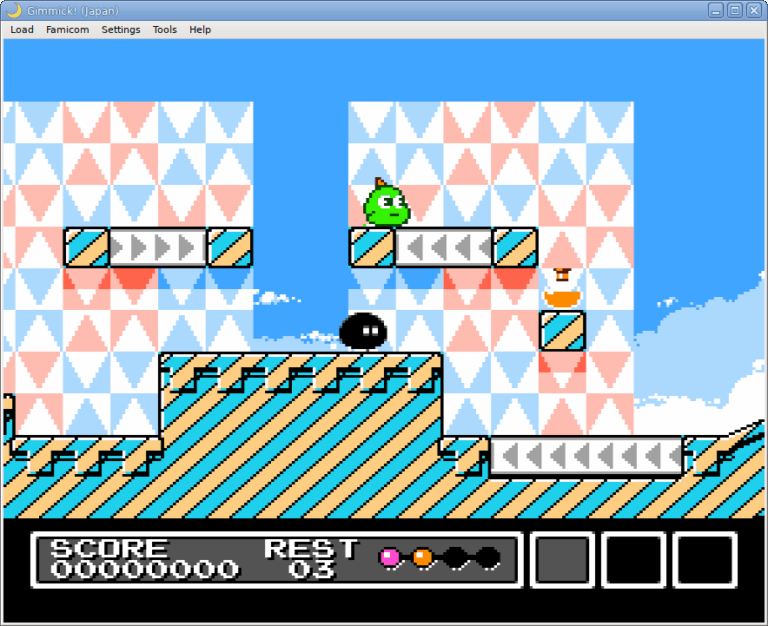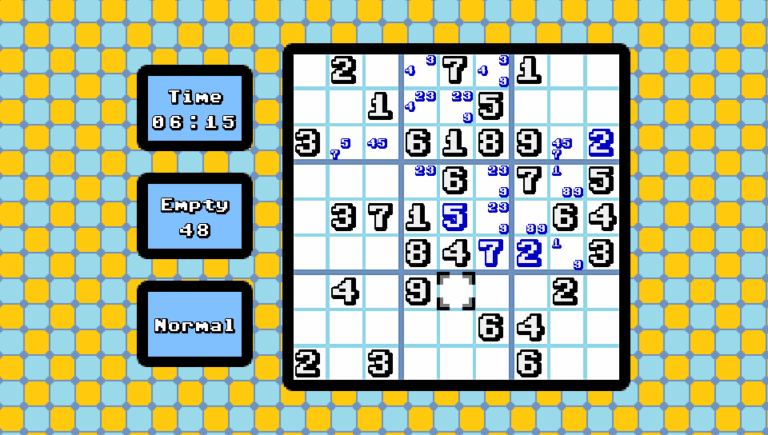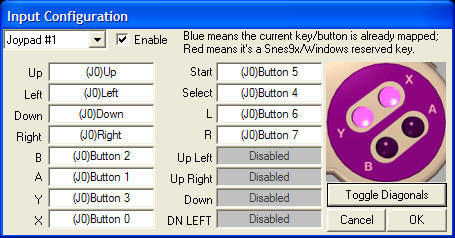
RetroArch semplifica l’uso dei controller da gioco grazie a un sistema avanzato di autoconfigurazione. Basta collegare un joypad per vederlo riconosciuto e configurato all’istante, proprio come avviene su una console dedicata.
Questa guida completa spiega come funziona il sistema, come aggiornare i profili e come risolvere eventuali problemi.
Vantaggi della Configurazione Automatica
✅ Plug & Play immediato – Niente configurazioni manuali, il controller funziona subito
✅ Multiplayer senza complicazioni – Collegare controller diversi senza conflitti
✅ Sostituzione facile – Cambiare modello o marca senza dover riconfigurare
✅ Navigazione ottimizzata – Usare il joypad per muoversi nei menu (perfetto per TV e dispositivi senza tastiera)
Come Funziona?
RetroArch utilizza profili predefiniti per i controller più diffusi. Questi file contengono:
-
Nome del dispositivo (es. “DualShock 4”)
-
Vendor ID (VID) e Product ID (PID) – Codici univoci che identificano il modello
-
Mappatura dei pulsanti – Assegnazione di ogni tasto alle funzioni di RetroArch
Al collegamento, RetroArch:
-
Rileva VID/PID e nome del controller
-
Confronta con i profili disponibili
-
Applica la configurazione migliore in base alla corrispondenza
Aggiornare i Profili dei Controller
Se il tuo joypad non viene riconosciuto, prova ad aggiornare i profili:
-
Apri RetroArch e vai su:
Menu Principale → Online Updater → Update Autoconfig Profiles -
Attendi il download e il riavvio automatico
Nota: Su alcune piattaforme (es. Android, Raspberry Pi) i profili sono inclusi direttamente nell’installazione.
Creare un Profilo Personalizzato
Se il tuo controller non è supportato, puoi creare un profilo custom:
1. Mappatura Manuale
-
Disconnetti tutti gli altri controller
-
Vai su:
Settings → Input → User 1 Binds → User 1 Bind All -
Premi ogni pulsante seguendo le istruzioni
2. Salvataggio del Profilo
-
Dopo aver testato la mappatura, seleziona:
User 1 Save Autoconfig
3. Ripristina le Impostazioni Predefinite
-
Per evitare conflitti, esegui:
User 1 Bind Default All
4. Condividi il Tuo Profilo
Se vuoi contribuire al progetto, puoi inviare il file generato (in retroarch/autoconfig) al repository ufficiale.
Risoluzione Problemi Comuni
❌ Il controller non viene riconosciuto
-
Verifica che sia compatibile con la tua piattaforma
-
Prova a cambiare porta USB/cavo
-
Controlla i log di RetroArch per errori (
Settings → Logging)
🔄 Pulsanti mappati male
-
Aggiorna i profili tramite Online Updater
-
Usa la mappatura manuale e salva un nuovo autoconfig
🎮 Problemi con più controller
-
Assicurati che ogni joypad sia collegato prima di avviare RetroArch
-
Assegna manualmente i player in Settings → Input → Port X Controls
Ultimi Controller Aggiunti (v1.21.1) e Download
-
8BitDo Ultimate 2 Wireless
-
DualSense per Google TV
-
Mad Catz e Thrustmaster FGT
-
Fix per Xbox Series X/S e Switch Pro Controller
Conclusioni
Grazie all’autoconfigurazione, RetroArch offre un’esperienza senza fronzoli per chi vuole giocare con qualsiasi controller. Che tu stia usando un joypad vintage o un modello moderno, il sistema adatta tutto automaticamente per un gaming immediato!
🎮 Provalo ora e dimentica le configurazioni noiose!